В этой статье описывается, как вставить различные изображения (например, печати и подписи) в создаваемые документы Word и Excel, при помощи надстройки для заполнения документов по шаблонам.
Если во всех создаваемых документах нужны одни и те же картинки (например, оттиск печати и подпись руководителя), — то просто изначально вставьте изображения в используемые шаблоны.
В этом случае, использование дополнительных возможностей программы не требуется.
Рассмотрим случай, когда для каждой строки исходной таблицы Excel,
нам требуется сформировать документы с различными картинками.
Добавим в нашу исходную таблицу 2 столбца, в которых будут указаны имена вставляемых файлов-картинок:
| Быков Андрей Евгеньевич | печать 1.PNG | подпись 1.PNG | 6507 | 401091 |
| Лобанов Семен Семенович | печать 2.PNG | подпись 2.PNG | 6512 | 448568 |
| Купитман Иван Натанович | печать 3.PNG | подпись 3.PNG | 6509 | 731703 |
Обратите внимание, — столбцы с именами вставляемых картинок, ОБЯЗАТЕЛЬНО должны в названии содержать слово PasteImage
АТИ. Поставить печать и подпись с ноутбука или ПК (формат PDF ),подписываем заявки с АТИ
Т.е. столбец может называться, например, PasteImage, или PasteImage_1, или Печать — PasteImage,
но метка PasteImage обязательно должна присутствовать, — по неё программа определяет, что надо вставить именно картинку из файла, а не текст (имя файла)
Изображения с указанными именами файлов ищутся в заданной папке.
Путь к папке с картинками необходимо указать в настройках, на вкладке «Дополнительно»:

Отмеченные на скриншоте зелёными стрелками галочки — тоже желательно включить, это нам тоже может пригодиться.
После того, как вы выбрали папку с картинками, и включили отображение подменю «Дополнительно» на панели инструментов программы, — можно облегчить ввод имён файлов в ячейки.
Есть несколько способов ввода имени файла в ячейку:
Способ 1: скопировать имя файла (в Проводнике Windows), вручную вставить в ячейку.
Способ простейший, подробного описания не требует.
Способ 2: нажать комбинацию клавиш Ctrl + Shift + I, и в диалоговом окне выбрать нужный файл картинки.
После выбора файла, его имя будет автоматически вставлено в выделенную ячейку.
Можно и без горячей клавиши обойтись, — аналогичный пункт есть в подменю «Дополнительно»
Способ 3: выбрать имя файла из выпадающего списка в ячейке.
Чтобы в ячейках появился список из всех доступных файлов, выделите диапазон ячеек,
и в меню программы нажмите «Дополнительно» — «Вставить список имён файлов картинок в виде выпадающего списка»

В результате, в выделенных ячейках появится выпадающий список с именами файлов:

Теперь осталось только вставить коды полей (названия столбцов, в фигурных скобках) в шаблоны Word
Код поля (в нашем случае, это и ) можно вставить (только для шаблонов Word) как просто внутри текста (или отдельной строкой),
так и в объекты типа «НАДПИСЬ» — для шаблонов формата Word и Excel (например, чтобы печать, вставляемая из файла PNG с поддержкой прозрачности, была поверх текста)
Чтобы вставить печать поверх текста:
1) открываем наш шаблон Word / Excel, и на ленте нажимаем ВСТАВКА — НАДПИСЬ
2) размещаем вставленный объект «НАДПИСЬ» в нужное место документа (например, над текстом М.П.)
и задаём нужную ширину надписи, а высоту делаем побольше (с запасом)
ВНИМАНИЕ: вставленная картинка (например, печать) будет автоматически масштабирована (пропорционально уменьшена) до ширины надписи
Это может пригодиться, если у вас картинка в большом разрешении (качественная), а вставлять в документ её надо в уменьшенном размере
3) вставляем внутрь надписи код поля

4) при выделенной надписи, на ленте Excel на вкладке ФОРМАТ, включаем режим НЕТ КОНТУРА и НЕТ ЗАЛИВКИ:

Если вы все сделали правильно, — заполненный документ со вставленными печатями будет выглядеть примерно так:

Во вложении к статье:
- шаблон АКТ со вставленными надписями
- заполненный акт со вставленной печатью и подписью
- архив с тестовыми печатями и подписями в формате PNG
(которые я сделал из скачанных в интернете JPG в редакторе Corel PhotoPaint за пару минут)
Источник: excelvba.ru
Все способы поставить печать и подпись на документ ПДФ не распечатывая его

В контрактах, счетах, рабочих листах и других приложениях пользователям часто требуется включить печать и подпись в PDF-файл. Чтобы избежать необходимости распечатывать его и отправлять по почте, можно создать сканы необходимых данных, а затем поместить их в соответствующие места электронного документа для последующей отправки на адрес электронной почты получателя. Существует множество способов сделать это – онлайн-сервисы, виртуальный принтер, компьютерное программное обеспечение.
Теперь результат можно отправить получателю.

Понравившуюся марку можно отправить в “Избранное”, чтобы быстро использовать ее, если она понадобится снова. Выделите штамп с помощью инструмента “Выделение” или “Рука”, затем нажмите “Штамп” на панели “Аннотации” и отправьте его в список избранного.
Как создать свой “штамп”
Если у вас нет выбранного штампа, вы можете создать его вручную, вставив нужное изображение. Вам нужно найти интересующий вас штамп на любом из ваших электронных документов и вырезать его с помощью графического редактора или скачать с бесплатных тематических сайтов.
- Откройте программу, нажмите на “Аннотации” и разверните “Штампы”.
- Нажмите на кнопку, которая открывает выбор штампов.
- Нажмите на “Импорт”, выберите “Файл”.
- В меню введите путь к пользовательскому штампу и дайте ему имя.
- Нажмите “OK”, чтобы подтвердить действие.

Изображение, добавленное пользователем, будет иметь те же параметры, что и штампы из шаблонов.
На скриншоте ниже показано, как вставляется надпись.

PDF-XChange Viewer
PDF-XChange Viewer доступен в платной и бесплатной версиях. Последняя обладает ограниченными возможностями, но имеет инструмент, позволяющий вставить штамп или подпись в PDF-файл.
- Сделайте снимки печати и подписи или отсканируйте их.
- Загрузите изображения в память компьютера.
- Откройте нужный документ PDF.
- Вызовите палитру штампов, создайте новую коллекцию и добавьте в нее выбранные изображения.

- Из готового набора можно добавить изображения в соответствующие места файла.
- Чтобы зафиксировать графику на месте, щелкните ее правой кнопкой мыши, выберите “Свойства”, затем “Дополнительно” и установите флажок “Зафиксировано”.


Если впоследствии вы захотите распечатать файл с добавленными изображениями, в параметрах печати необходимо указать “Документ и штамп”. Если этого не сделать, конечный результат будет неподписанным или нештампованным.
Создать свой собственный штамп несложно.

Movavi PDF-редактор
Эта программа не бесплатна, но ее интерфейс делает ее очень простой в использовании для вставки печатей и подписей. Воспользуйтесь бесплатным пробным периодом, чтобы ознакомиться с его возможностями.
С помощью Movavi PDF Editor вы можете не только добавлять ранее отсканированные файлы, но и использовать мышь или стилус для рисования подписи на планшете.
Вставка ранее вырезанной подписи
Чтобы вставить отсканированное изображение
- Запустите программу, нажмите “Открыть файл”, выберите документ, в который вы хотите вставить изображение.

- Нажмите “Редактировать”, выберите “Изображение”. Укажите на файл. После перетаскивания отрегулируйте размер изображения и перетащите его в нужное положение на странице. Таким же образом можно вставить штамп или печать.

Чтобы сохранить документ, нажмите кнопку дискеты в левом верхнем углу, выберите “Файл”, нажмите “Сохранить как” и введите имя.
Добавление мышкой
Если сохраненная подпись отсутствует, ее можно сделать с помощью мыши.
- Загрузите нужный файл в программу.
- Нажмите “Редактировать”, а затем “Подписать”. Укажите цвет и толщину линии.
- Используйте мышь для подписи, затем нажмите “Добавить”.
- Поместите рисунок в нужное положение, отрегулируйте размер.

Остается только сохранить PDF-файл и отправить его на печать.
Используем сенсорный экран
Movavi PDF Editor – это приложение, разработанное для планшетов. Вы также можете использовать его для подписания документа.
- Запустите приложение, откройте файл.
- Нажмите “Редактировать”, выберите “Подпись”.
- Для подписания документа используйте электронную ручку или свой палец.
- Переместите проект в нужную часть листа, выберите размер.
Теперь нужно сохранить файл и отправить его по электронной почте.
PDF Commander
PDF-Commander – это следующий лучший способ добавить печать в PDF-файлы.
Скачивание и установка программы
Вам необходимо найти и загрузить дистрибутив с официального сайта, дважды щелкнуть его и следовать мастеру установки до завершения. Чтобы начать работу, дважды щелкните по ярлыку программы на рабочем столе или в меню Пуск.
Открытие или создание документа ПДФ
Из меню “Пуск” можно открыть файл PDF, создать новый файл, конвертировать в другой формат или объединить несколько документов в PDF. Чтобы изменить существующий файл, выберите “Открыть PDF”, выберите папку, в которой он находится, и подтвердите действие.

Подпись вручную
Подпись можно добавить вручную с помощью кнопки “Подпись”. Изображение должно быть создано в открытом окне чертежа. Вы можете настроить цвет и толщину линий, а также сохранить готовое изображение в формате PDF для последующего использования. Если изображение не получается с первого раза, его можно удалить или изменить с помощью инструмента “Ластик”. Когда изображение будет готово, нажмите “ОК” и переместите его в нужное место в документе.

Добавление рисунка
Программа позволяет добавить готовое изображение. Вам нужно будет последовательно нажать кнопки “Caption” и “Select from file”. Затем укажите папку с изображением, нажмите “Открыть” и переместите его в то место, где вы хотите его иметь.

Наложение штампа
Помимо собственных изображений, программа дает возможность добавлять штампы из собственной коллекции. Существуют такие инструменты, как “Оплачено”, “Дубликат”, “Одобрено”. Нажмите кнопку “Штамп” слева вверху, выберите нужный и переместите его в соответствующую область листа. Вы можете легко изменить размер, перетаскивая края с помощью мыши.

PDFSign
PDF Signature – это еще один инструмент, позволяющий вставить штамп или подпись. Она позволяет открыть документ, нажать на кнопку для добавления отсканированного файла и разместить дизайн в нужном месте. Все операции выполняются несколькими щелчками мыши.

Позволяет сохранить готовый документ в формате PDF или распечатать его напрямую. Он также хорошо подходит для любого проекта, который можно масштабировать.
Как перенести печать и подпись с отсканированного документа в Ворде: используем виртуальный принтер
Виртуальный принтер позволяет добавить подпись или печать к договору или другому документу, созданному в Word, затем преобразовать его в PDF и отправить по электронной почте.
- Отсканируйте документ с изображением, вырежьте нужный участок с помощью графического редактора.
- Добавьте изображение в контракт, настройте размеры.
- Распечатайте документ, укажите настроенный виртуальный принтер.
- Выберите папку в памяти компьютера, в которую вы хотите сохранить файл.

Обзор виртуальных PDF-принтеров
Инструкции по установке и настройке.
Теперь преобразованный документ можно отправить по электронной почте.
Видео инструкции
Заключение
Если пользователь хочет добавить печать или подпись к PDF-файлу, нет необходимости распечатывать документ, а затем отправлять его по почте. С помощью онлайн-сервисов, специального программного обеспечения и виртуального принтера можно добавить нужное изображение в нужный файл, а затем отправить его по электронной почте.
Источник: printerdelo.ru
Как поставить подпись в документ PDF:
вручную или с помощью сканов




 3.7 Оценок: 19 (Ваша: )
3.7 Оценок: 19 (Ваша: )

Лилиан Бервик


опубликовано

Если вы занимаетесь рабочей документацией в цифровом формате, то наверняка сталкивались с необходимостью поставить подпись или штамп. Будь это договор подрядчика, контракт, аренда или любой другой случай, все важные документы требуется скреплять росписью обеих сторон. В этом случае не требуется распечатывать документ, ведь многие PDF-редакторы позволяют подписывать электронные бумаги. Рассказываем, как поставить подпись в PDF на компьютере или в режиме онлайн.
Хотите оставлять подписи и штампы в электронных документах?
Скачайте лучший редактор PDF 2021 года!

Поддержка систем: Windows 11, 10, 8, 7 и XP
- Подписание документа в PDF Commander — инструкция
- Добавление подписи в ПДФ документ с помощью Adobe Acrobat
- Вставка подписи в PDF при помощи онлайн-сервисов
- Итог
Подписание документа в PDF Commander — инструкция
PDF Commander – это редактор цифровых бумаг в формате ПДФ, который включает в себя набор инструментов для редактирования и преобразования. Редактор позволяет извлечь картинку из ПДФ файла, сохранить документ как изображение, добавлять текст, встраивать или удалять страницы и многое другое.
Также в программе имеются инструменты для бизнеса, в том числе набор штампов и возможность встроить цифровую подпись, создав ее вручную или загрузив подготовленное заранее изображения.
Шаг 1: Загружаем ПДФ-файл в программу
Для начала скачайте инсталлятор редактора и установите его на компьютер. После этого запустите приложение и импортируйте файл для обработки, перетянув его в стартовое окно. Также добавить ПДФ-документ можно при помощи кнопки «Открыть PDF».
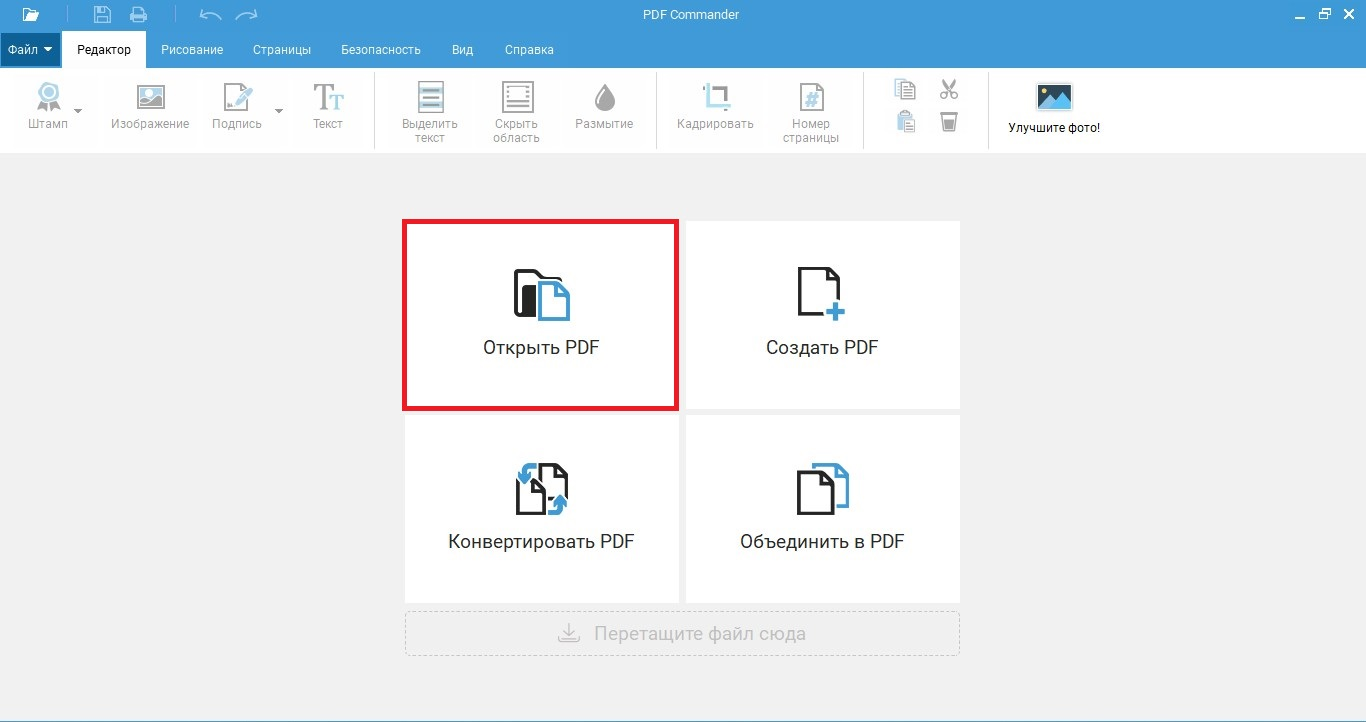
Шаг 2.1: Ставим роспись в ручную
В верхней панели инструментов нажмите кнопку «Подпись». В окне параметров выберите «Нарисовать» и распишитесь при помощи курсора либо стилуса, если вы работаете на сенсорном экране или через графический планшет.
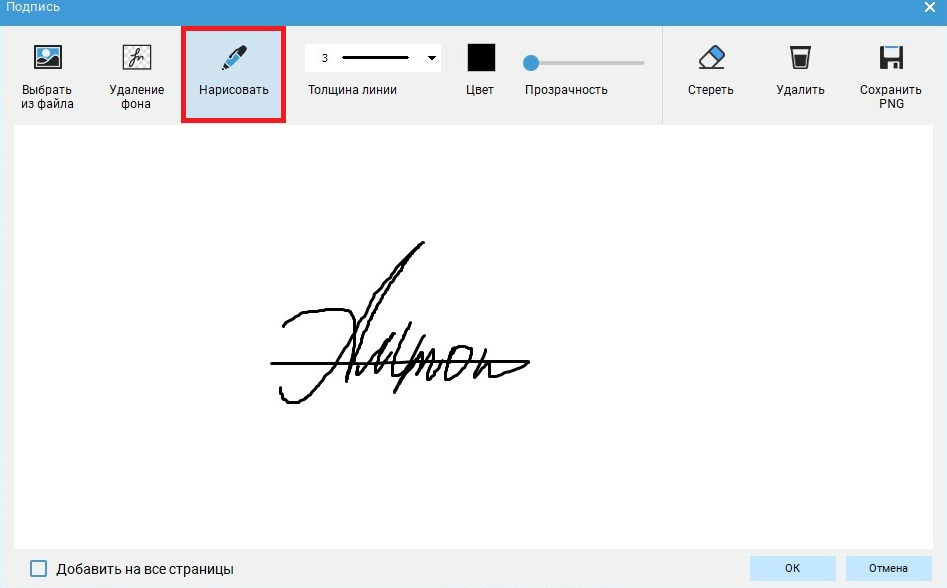
Вы можете отрегулировать толщину линии и цвет чернил, сохранить созданный автограф как картинку в формате PNG. Также доступна функция ластика для стирания лишних линий, при необходимости изменения можно удалить рисунок полностью. Чтобы добавить роспись на страницу, нажмите ОК.
Шаг 2.2: Добавляем подпись сканом или картинкой
Помимо ручного ввода, редактор также разрешает вставить подпись в PDF из заранее подготовленной картинки. Это может быть как фотография, так и отсканированный росчерк на бумаге. Редактор поддерживает все популярные форматы графики.
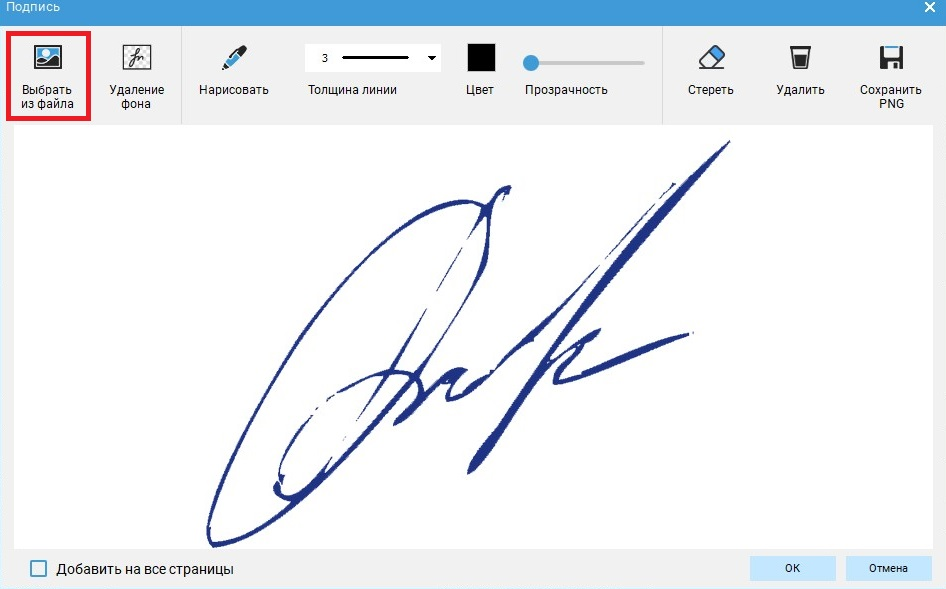
Встраивается рисунок через кнопку «Выбрать из файла». При помощи ластика вы можете стереть некоторые области рисунка, например, убрать белый фон и создать прозрачную подложку. Также можно переключиться в режим рисования и дополнить фото.
Шаг 2.3: Ставим штампы на документ
Программа включает в себя большой набор русскоязычных печатей для отклонения, подтверждения или пометок. Нажмите на кнопку «Штамп» и выберите подходящий вариант из библиотеки. Нажмите на него, чтобы встроить в страницу. Как и в случае с подписью, вы можете изменить размер печати, повернуть его и расположить на любом участке страницы.
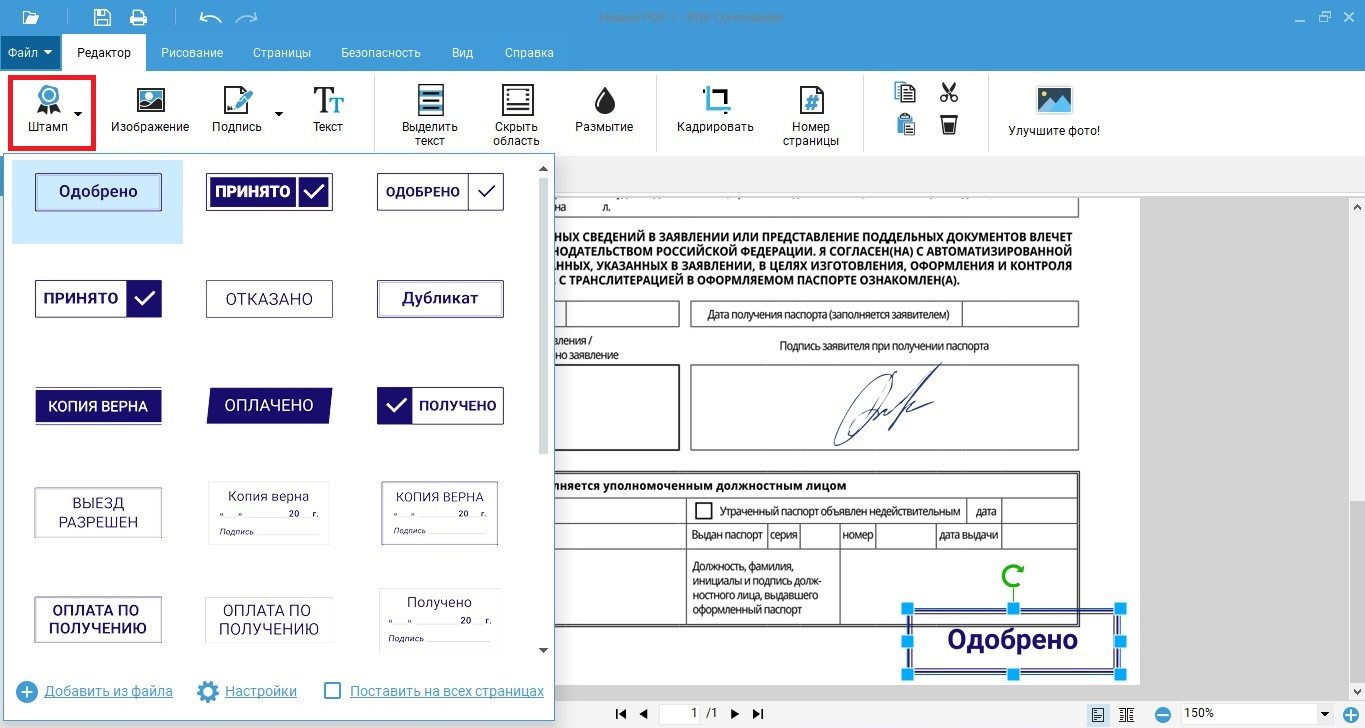
Кроме стандартных печатей, допускается загрузка готовых файлов. Все штампы можно изменить, для этого нажмите «Настройки» и укажите размер объекта и угол поворота.
Шаг 3. Сохраняем результат
После того как вы обработаете PDF-файл, его можно сохранить как новый ПДФ или перезаписать оригинальную версию. Для этого воспользуйтесь пунктом меню «Файл» и выберите «Сохранить как» либо «Сохранить».
Как видите, PDF Commander позволяет справиться с задачей за несколько быстрых действий. Благодаря его удобному интерфейсу понять, как вставить подпись в ПДФ, сможет даже новичок.
Добавление подписи в ПДФ документ с помощью Adobe Acrobat
Adobe Acrobat является одним из самых известных ПДФ-редакторов, так как предлагает множество полезных опций для личных целей и бизнеса. Программа позволяет синхронизировать файлы с облаком и открывать доступ коллегам, что позволяет подписывать проект сразу всем членам команды. Давайте рассмотрим пошагово, как подписать PDF с помощью этого редактора.
Шаг 1. Подготовка к подписанию
Запустите Adobe Acrobat и загрузите документ для подписания через пункты «Файл» — «Открыть». Откройте вкладку «Инструменты» и найдите инструмент «Заполнить и подписать». В верхней панели управления выберите «Подписать», затем «Добавить подпись».
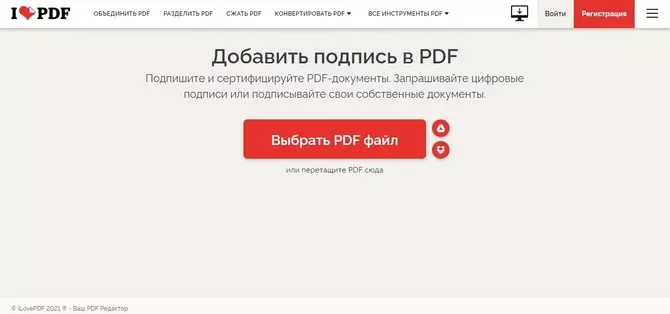
Шаг 2. Подпишите документ
В окне напечатайте своё имя и фамилию на клавиатуре. Чтобы добавить автограф вручную, переключитесь в режим «Рисовать» и распишитесь курсором. В разделе «Изображения» можно загрузить готовый рисунок.
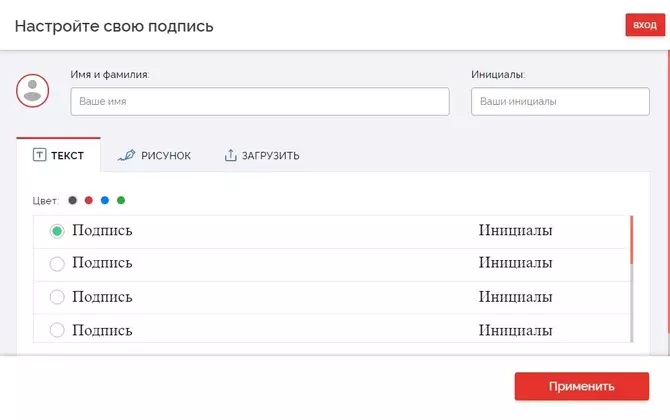
Имейте в виду, что Acrobat не дает возможность стереть что-то на картинке Поэтому следует загружать фотографию с прозрачным фоном, чтобы она не перекрыла важную информацию.
Шаг 3. Встройте подпись
Нажмите «Применить», чтобы поставить автограф на страницу. Захватите элемент и расположите его в нужной области страницы. Сохраните изменения, кликнув по иконке в виде дискеты в правом верхнем углу программы.
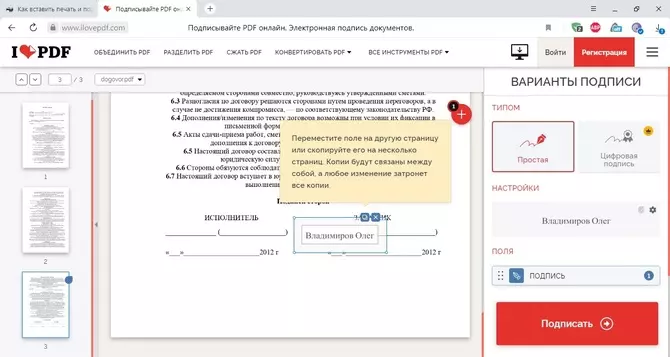
Недостатком в данном случае становятся частые ошибки Adobe Reader и Acrobat. Редакторы от Адобе недружелюбно относится к файлам, созданным в других программах, например, Foxit Reader, и нередко выдает сбои. Также следует отметить сильное потребление системных ресурсов, что затрудняет работу на ноутбуках.
Вставка подписи в PDF при помощи онлайн-сервисов
Существует довольно много редакторов в режиме онлайн, с помощью которых можно бесплатно вставить в PDF-документ личную роспись. Для наглядности рассмотрим весь процесс на примере сайта ILovePDF. Здесь можно найти инструменты для редактирования и преобразования. В том числе сервис позволяет вставить подпись в документ формата ПДФ.
Шаг 1. Загрузите файл
Откройте главную страницу сайта и прокрутите ее до тех пор, пока не найдёте опцию «Подписать PDF». Перетяните документ в окно браузера или загрузите его кнопкой «Выбрать файл». Помимо импорта с компьютера, поддерживается загрузка с облачных хранилищ, например Google Drive и Dropbox.
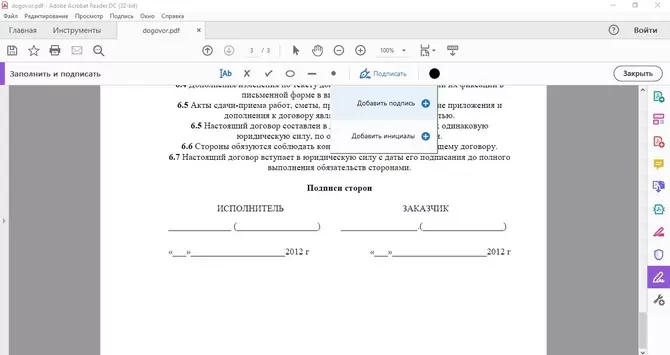
Шаг 2. Подпишите файл
Выплывет окошко, в котором нужно указать, кто будет подписывать документ: только вы или еще кто-то. После этого вы можете расписаться тремя различными способами: просто указав свои имя и фамилию, нарисовав автограф или инициалы при помощи мышки или загрузив готовый скан.
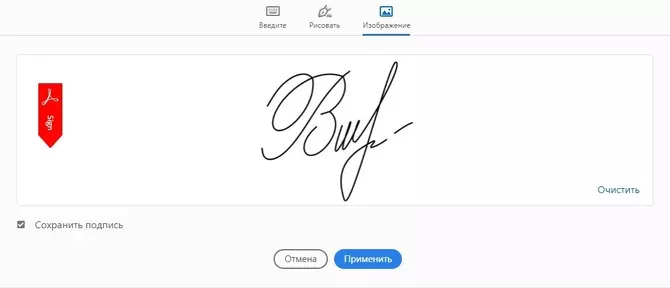
Шаг 3. Примените изменения
Когда вы кликните «Применить», откроется страница редактирования. Перетащите созданную роспись из правого столбца в нужное место на листе и нажмите «Подписать». После этого файл автоматически загрузится на жесткий диск.
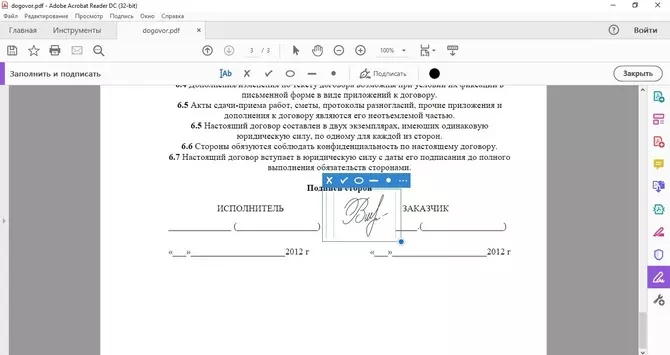
Недостатком в данном случае, кроме не очень интуитивного процесса работы, становится лимит на вес загружаемых файлов. Если вы работаете с крупным документом, предварительно потребуется разбить его в программе для разделения PDF. Также помните, что вы загружаете файл на чужие сервера, так что не стоит обрабатывать в режиме онлайн конфиденциальные данные.
Итог
Теперь вы знаете, как подписаться или поставить электронную печать на важных бумагах. Выбирая из рассмотренных способов, можно заметить, что наиболее универсальным и быстрым является PDF Commander. Он совместим со всеми версиями Windows, не нагружает систему и позволяет подписывать и заверять документацию буквально за несколько простых действий. Помимо этого, редактор можно использовать, чтобы создать электронную книгу, объединить несколько сканов в один документ и многое другое.
Источник: free-pdf.ru